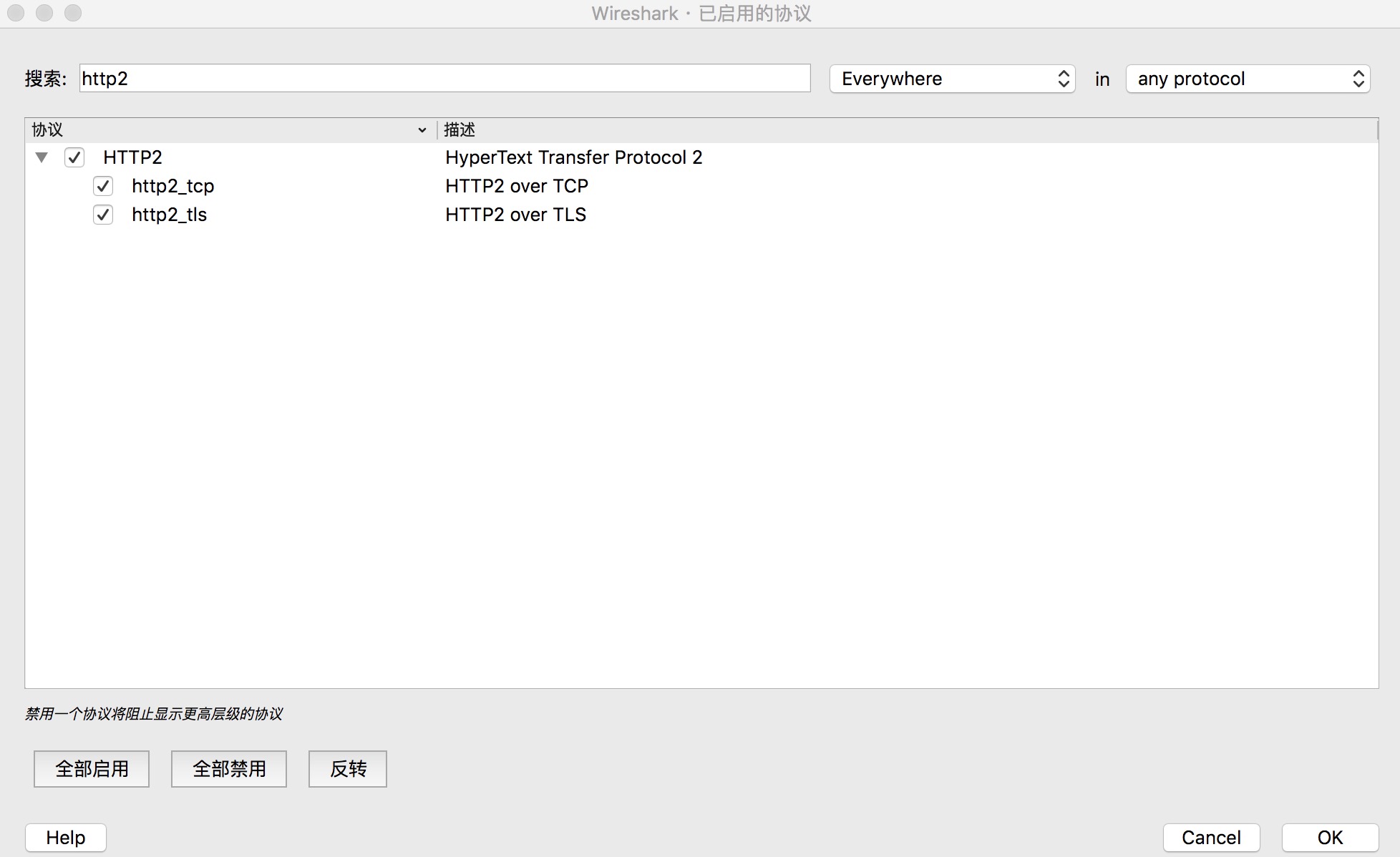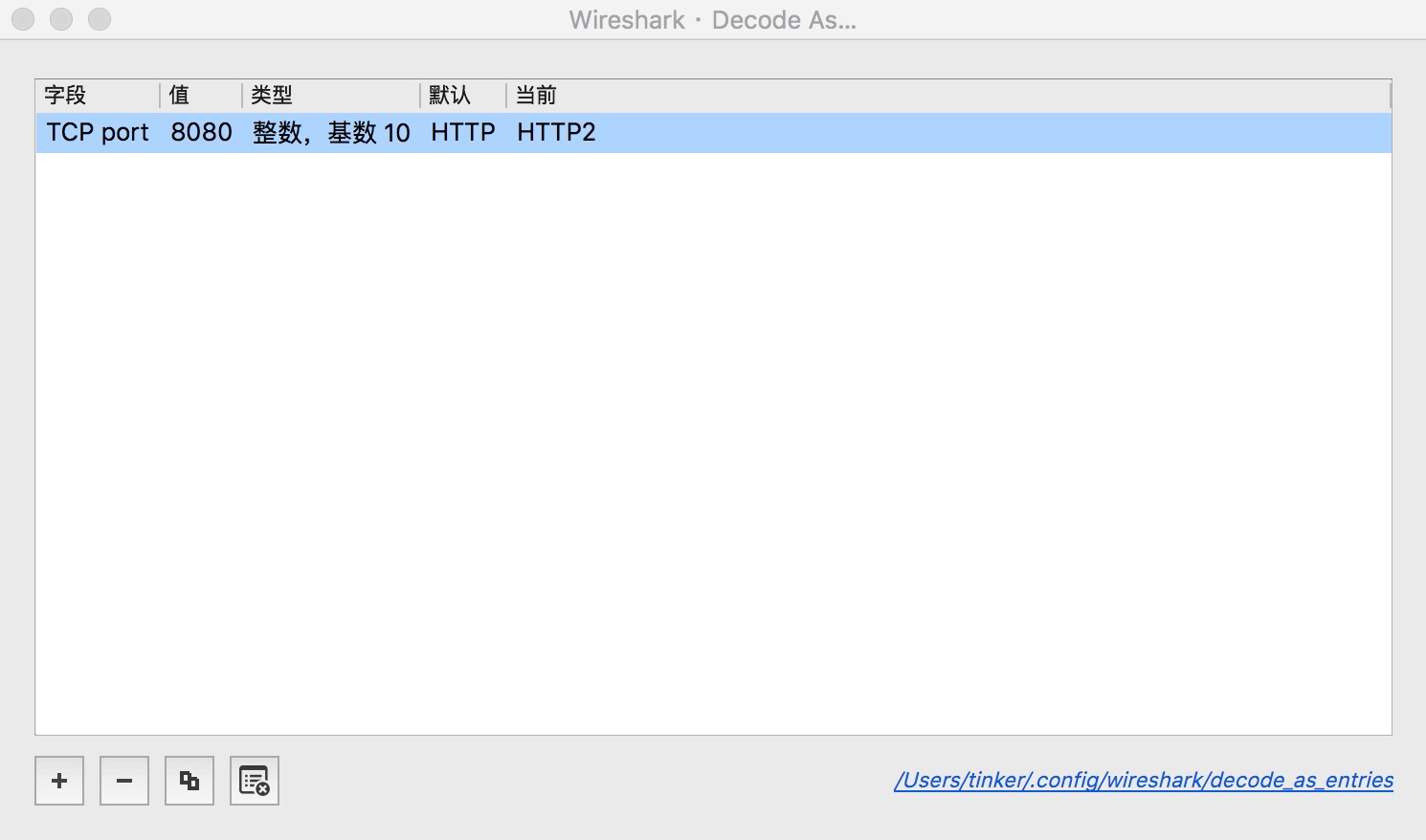Wireshark是一款强大的抓包分析工具。它支持抓取分析TCP数据段、UDP数据包,应用层协议比如Http、Http2、Https(但不支持Https解密)、gRPC等。这里面列几个我使用过程中的用到的小技巧。
显示TCP报文段的绝对序号
当Tcp连接建立时,会随机生成一个32位的ISN号(Initial Sequence Number)对应报文段第一个字节数据,以后每传输一个字节该ISN都会加1。Wireshark默认显示报文的序号和确认序号都是相对值。如果我们希望显示绝对值序号,可以按照以下步骤操作。
Wireshark菜单栏 => Edit => Preferences => protocols => TCP
然后去掉Relative sequence number的选中状态。
查看Http2/gRPC协议
Wireshark默认不会解析Http2协议的,我们需要手动指定端口按照Http2协议解析。
我们首选需要启动Http2协议,操作位置如下:
Wireshark菜单栏 => 分析 => 启动的协议
搜索Http2,找到之后将http2_tcp和http2_tls都勾选中
接下来设置端口与协议映射:
Wireshark菜单栏 => 分析 => 解码为
将Http2协议的端口映射为http2协议解码。下图显示的是将8080端口映射为http2协议解码:
gRPC协议同理操作。
保存过滤条件
Wireshark主界面由5部分组成。
- 过滤器栏,用于过滤筛选
- 封包列表栏,用于显示捕获到的封包
- 封包详细信息栏,用于显示封包的详细信息,从上到下依次为:
- Frame: 物理层-数据帧概况
- Ethernet II: 数据链路层-以太网帧头部信息
- Internet Protocol Version 4: IP包头部信息
- Transmission Control Protocol: TCP数据段头部信息
- 应用层信息,若wireshark不支持该应用层协议解析,则这部分内容块名称显示为Data,否则显示对应协议名称
- 16进制数据栏, 以16进制格式显示封包信息
- 地址栏,用于显示杂项信息
对于常用的过滤的条件,可以保存到过滤器栏最右侧,方便下次使用:
分析远程服务器上封包信息
有时候我们希望能够使用wireshark分析远程服务器上面的封包信息。尽管tcpdump抓包命令能够抓取分析服务器上面的信息,但是其分析起来不够直观。解决这个问题有两个办法,第一个办法是使用tcpdump命令的-w选项将抓包的原始信息保存到文件中,然后将文件拉取下来使用wireshark分析。另一个办法是使用ssh连接,实时的将tcpdump抓包数据传递给wireshark进行分析。
1 | // window系统,注意需要切换Wireshark.exe所在目录 |
注意:
-
window系统里面没有ssh命令的,可以通过安装Cygwin来安装ssh等相关命令。
-
tcpdump命令的
-U选项需指定,否则tcpdump抓取的包数据并不会实时的显示到wireshark里面。